Page 1
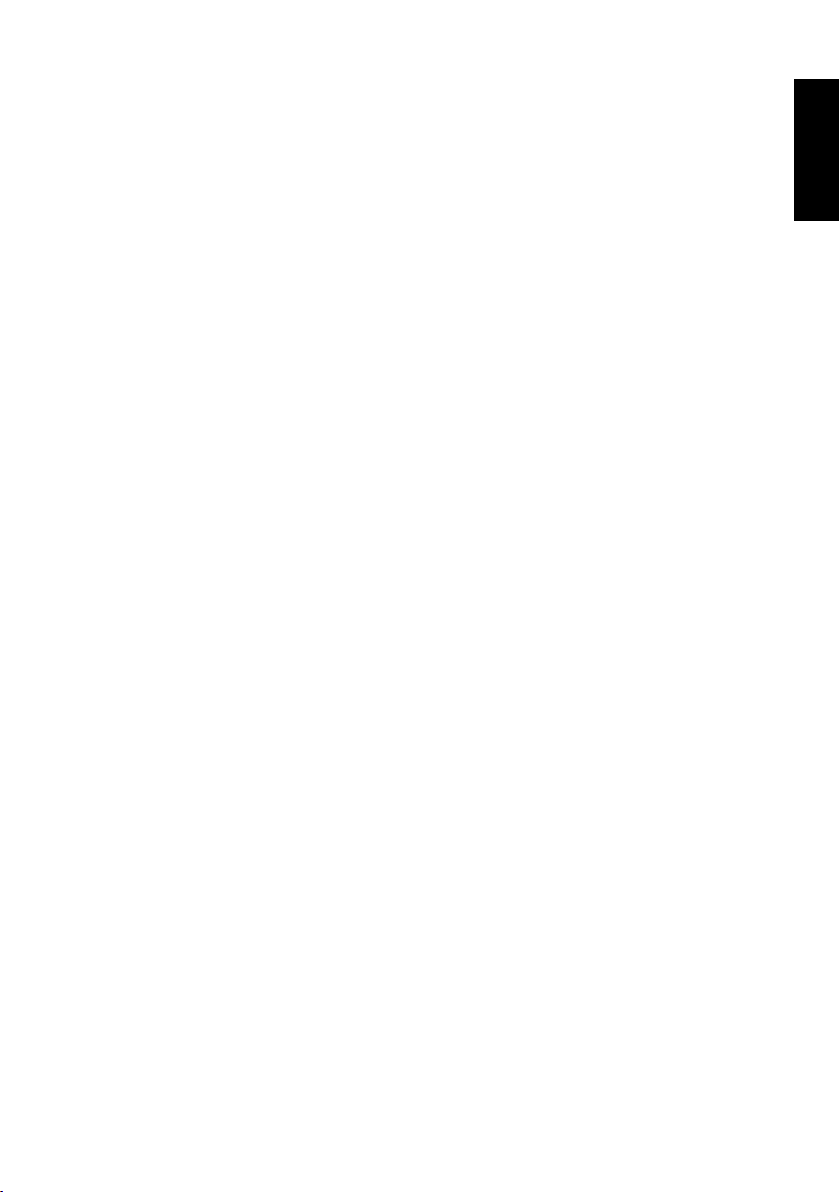
SH3741/SH4241 彩色液晶顯示器
專用電視盒與遙控器
安裝與使用指南
繁體中文
P/N: 4J.08C02.002
Page 2
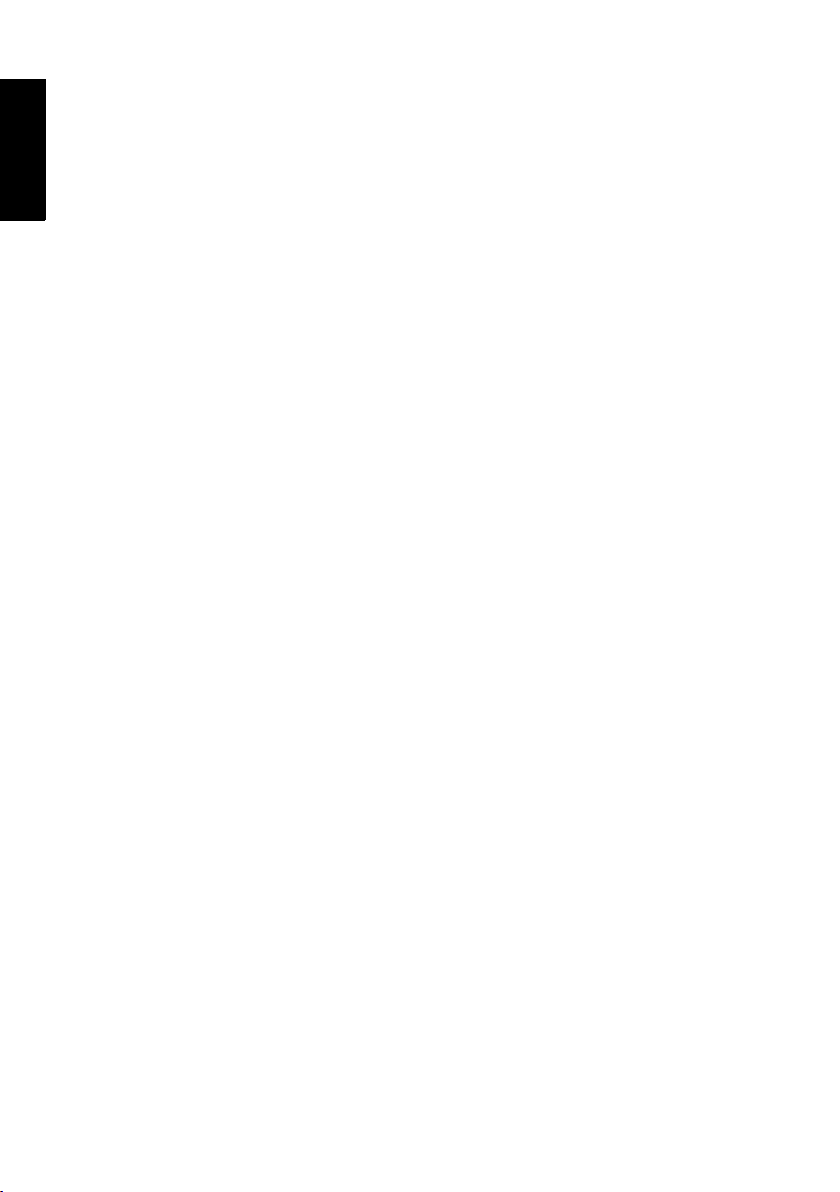
繁體中文
免責聲明
版權
本公司不對於此使用手冊的相關內容、適銷性或適合於某特定目的保
證,作出任何明示或暗示的陳述或擔保。此外,本公司保留修訂本出版
品的權利,內容如有變更,恕不另行通知。
本公司版權所有,並保留所有權利。未經本公司書面許可,不得以任何
形式或以電子、印刷、磁學、光學、化學、人工等其它方式複製、傳
播、轉錄本使用手冊的任何部分,也不得將任何部分儲存至檢索系統中
或翻譯成任何語言或電腦語言。
Page 3
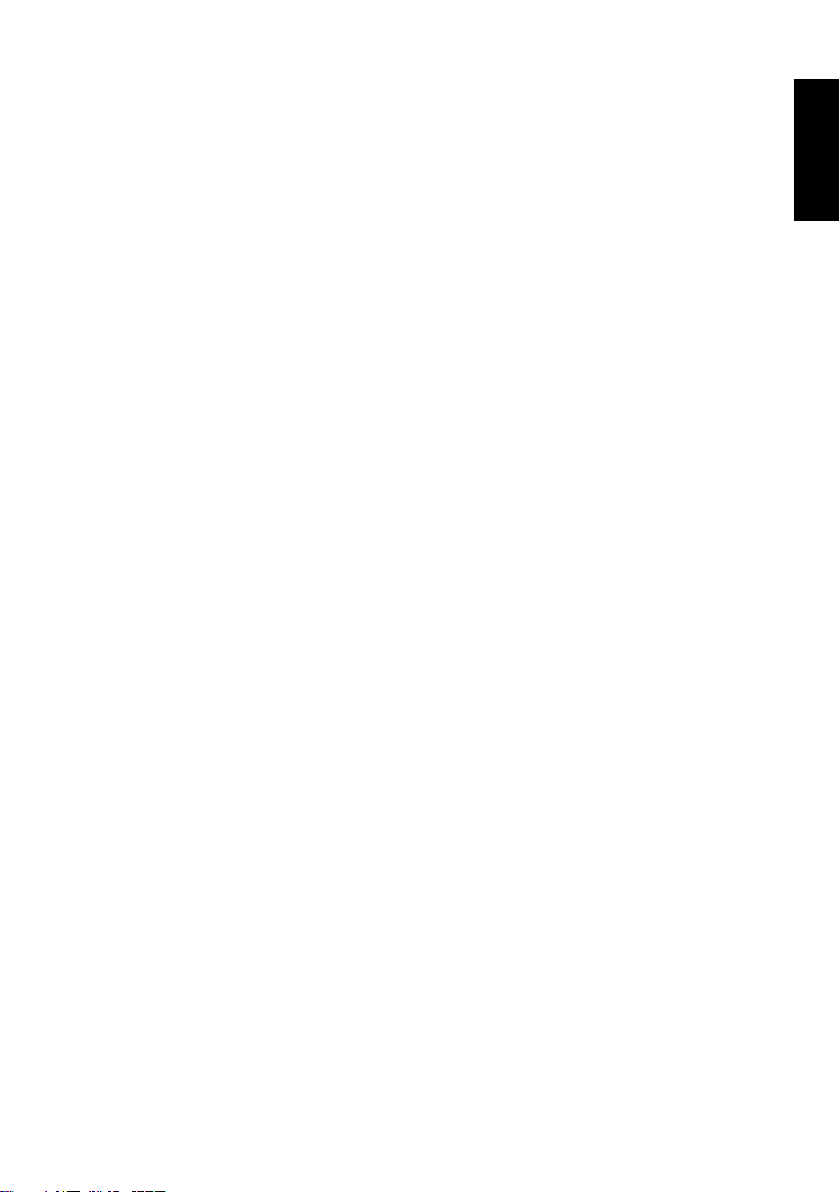
目次
檢查包裝內容 ......................................................... 1
安裝電視盒 ............................................................. 1
準備使用遙控器 ..................................................... 4
遙控器按鍵功能說明 ............................................ 5
使用遙控器 ............................................................. 8
繁體中文
安裝前的準備事項 .......................................................... 1
安裝電視盒 ...................................................................... 1
安裝電池 .......................................................................... 4
使用電池的注意事項 ...................................................... 4
開機、待機與關閉電源 ................................................. 8
打開顯示器的電源 ..................................................... 8
讓顯示器進入待機狀態 ............................................. 8
關閉顯示器的電源 ..................................................... 8
切換輸入訊號 .................................................................. 8
選擇觀賞類比或數位電視 ............................................. 9
調整聲音 .......................................................................... 9
調整音量 ...................................................................... 9
靜音 .............................................................................. 9
切換雙語聲音系統 ..................................................... 9
切換環繞音效效果 ..................................................... 9
切換音場效果 ............................................................. 9
切換頻道 .......................................................................... 9
使用頻道輸入按鈕選擇頻道 .................................... 9
使用頻道按鈕循序選擇頻道 .................................... 9
使用頻道返回功能 ..................................................... 9
選擇喜愛頻道 ............................................................. 10
選擇影像模式 .................................................................. 10
使用定時關機功能 .......................................................... 10
調整背光亮度 .................................................................. 10
使用子母畫面顯示功能 ................................................. 11
調整畫面比例 .................................................................. 12
使用畫面靜止功能 .......................................................... 13
顯示資訊 .......................................................................... 13
目次 i
Page 4
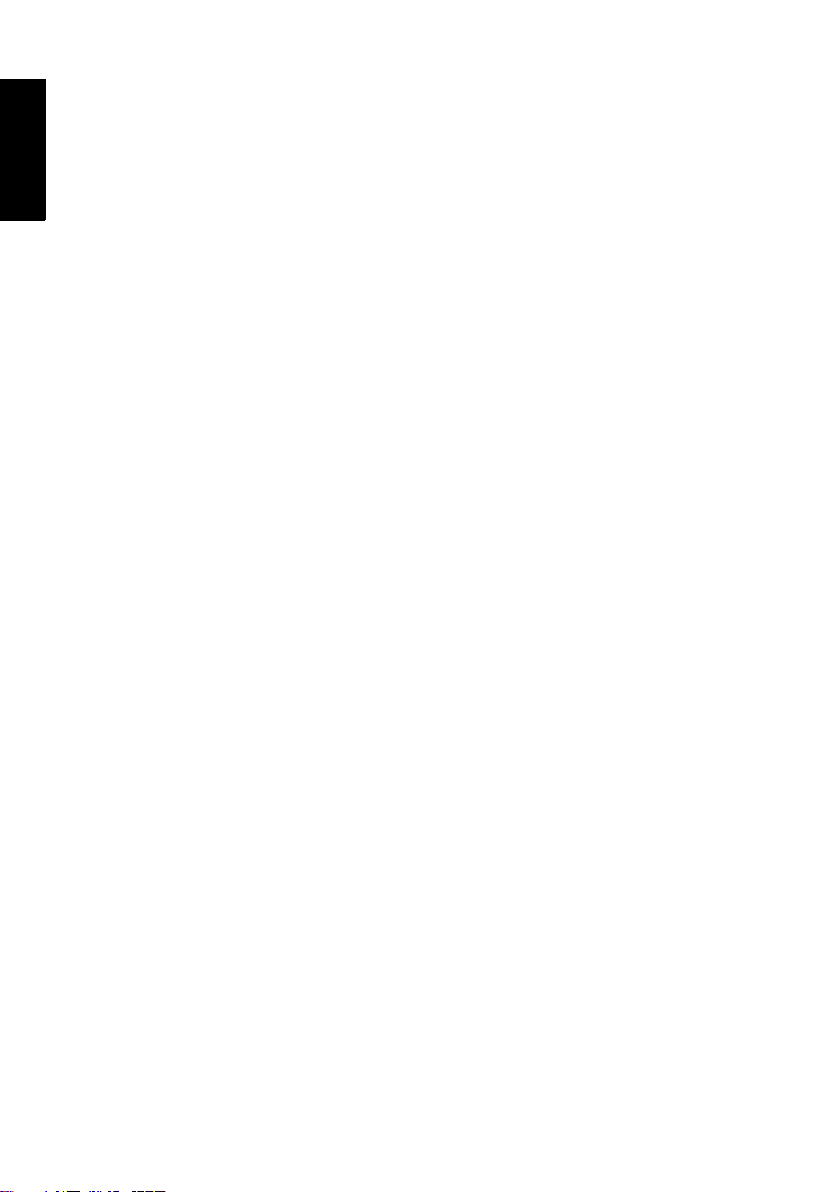
繁體中文
螢幕顯示選單 ......................................................... 14
螢幕顯示選單架構 ..........................................................14
瀏覽螢幕顯示選單 ..........................................................15
螢幕顯示選單中的操作 .............................................15
聲音選單 ...........................................................................16
設定音場效果中的 「使用者模式」 ........................17
畫質選單 ...........................................................................18
調整對比 ......................................................................19
調整亮度 ......................................................................20
設定影像模式中的 「使用者模式」 ........................20
Senseye 選單 .....................................................................21
子母畫面選單 ...................................................................22
電視選單 ...........................................................................23
掃瞄並記憶電視頻道 .................................................23
設定喜愛頻道 ..............................................................23
設定選單 ...........................................................................24
目次ii
Page 5
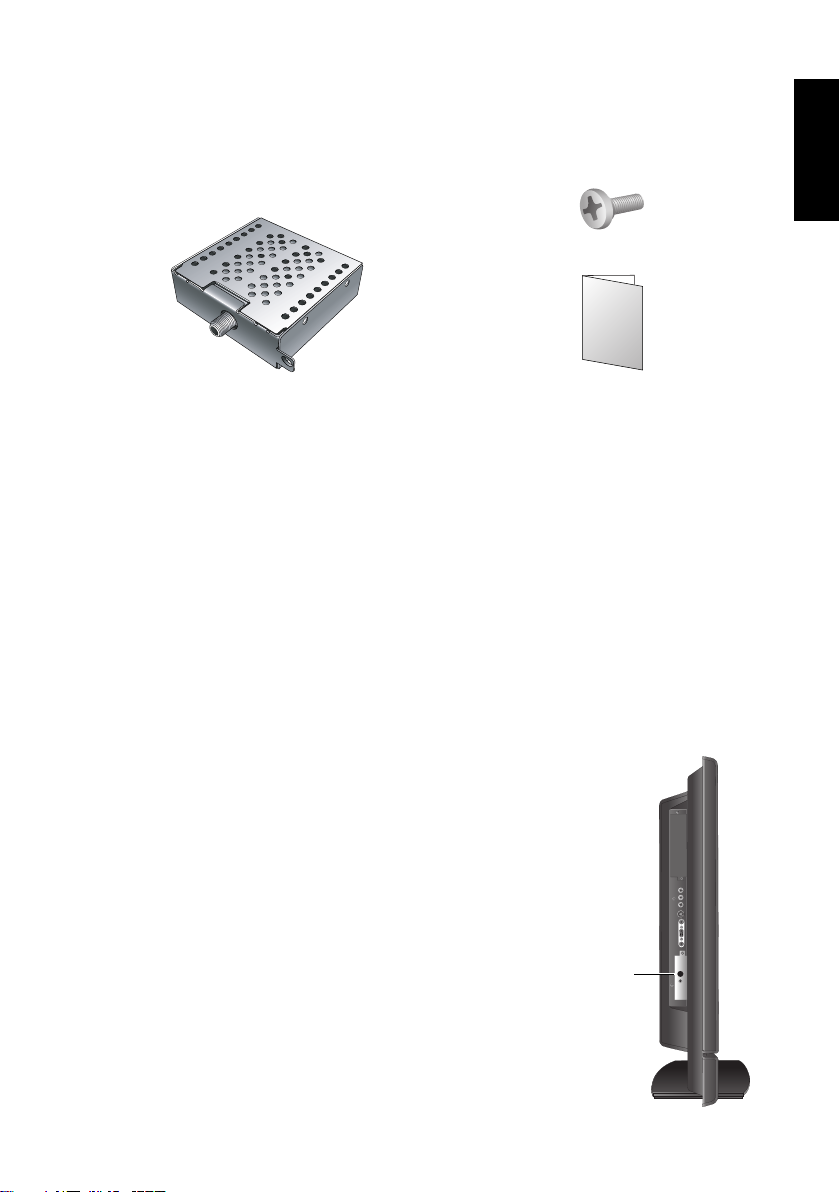
檢查包裝內容
請檢查包裝中的物品是否齊全。若有任何物品遺失或損壞,請速與您所
購買的經銷商聯絡。
電視盒 x 1 安裝與使用指南 x 1
安裝電視盒
安裝前的準備事項
在您開始安裝前,請先確認執行以下步驟,以確保您在安裝時的安全。
• 請先將顯示器的電源關閉,並將連接至顯示器上的電源線與所有已連
接的訊號線取下。
• 進行作業時,請戴上適合的絕緣手套,以確保安全。
• 確定您在顯示器左側有足夠的空間進行安裝作業。建議您將顯示器移
動到比較方便安裝的地點進行安裝。在安裝完成後,再將顯示器移動
回原處。由於顯示器的重量頗重,因此在移動顯示器時建議由兩名以
上之成人進行。
繁體中文
電視盒固定螺絲 x 1
安裝電視盒
1. 在顯示器的左側找出電視盒安裝槽的位
置 ( 如右圖所示 )。
電視盒安裝
槽的位置
檢查包裝內容 1
Page 6

繁體中文
2. 顯示器出廠時,在電視盒安裝槽中裝有
一個金屬保護盒以保護安裝槽。使用適
當的十字螺絲起子,將固定金屬保護盒
的螺絲取下。
3. 將金屬保護盒從安裝槽中取出,並妥善
保管之 ( 例如存放在小孩無法拿取的地
方 )。
4. 先移除電視盒上之保護膜,然後如右圖
所示將電視盒插入安裝槽中。插入時,
請注意電視盒的方向。
5. 將電視盒推到底,直到與顯示器表面平
齊為止。
安裝電視盒2
Page 7
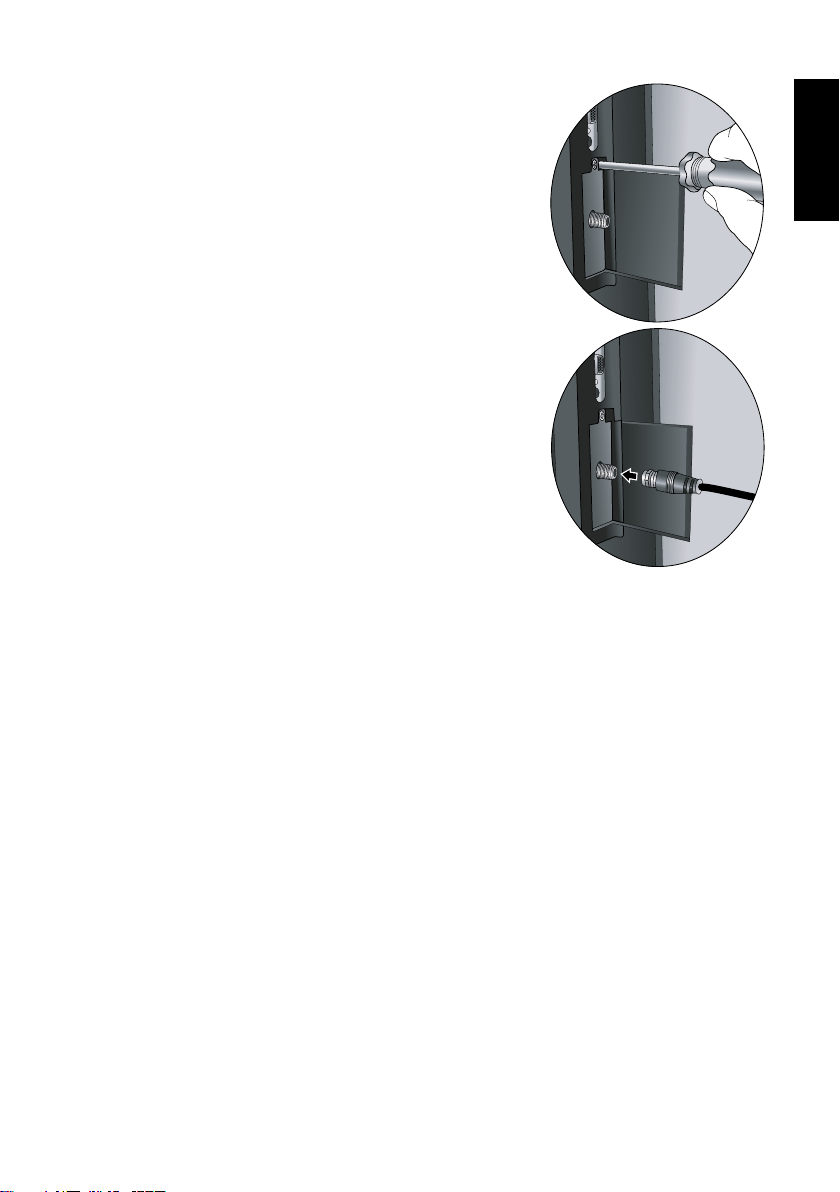
6. 使用包裝中所附的螺絲與適當的十字起
子,將電視盒鎖緊固定在顯示器上。
7. 將您府上的電視天線電纜或有線電視電
纜連接到電視盒的天線電纜接頭上。請
確認連接是否牢固。接著請參閱第 23 頁
的 「掃瞄並記憶電視頻道」的說明讓顯
示器掃描與記憶電視頻道。
繁體中文
安裝電視盒 3
Page 8
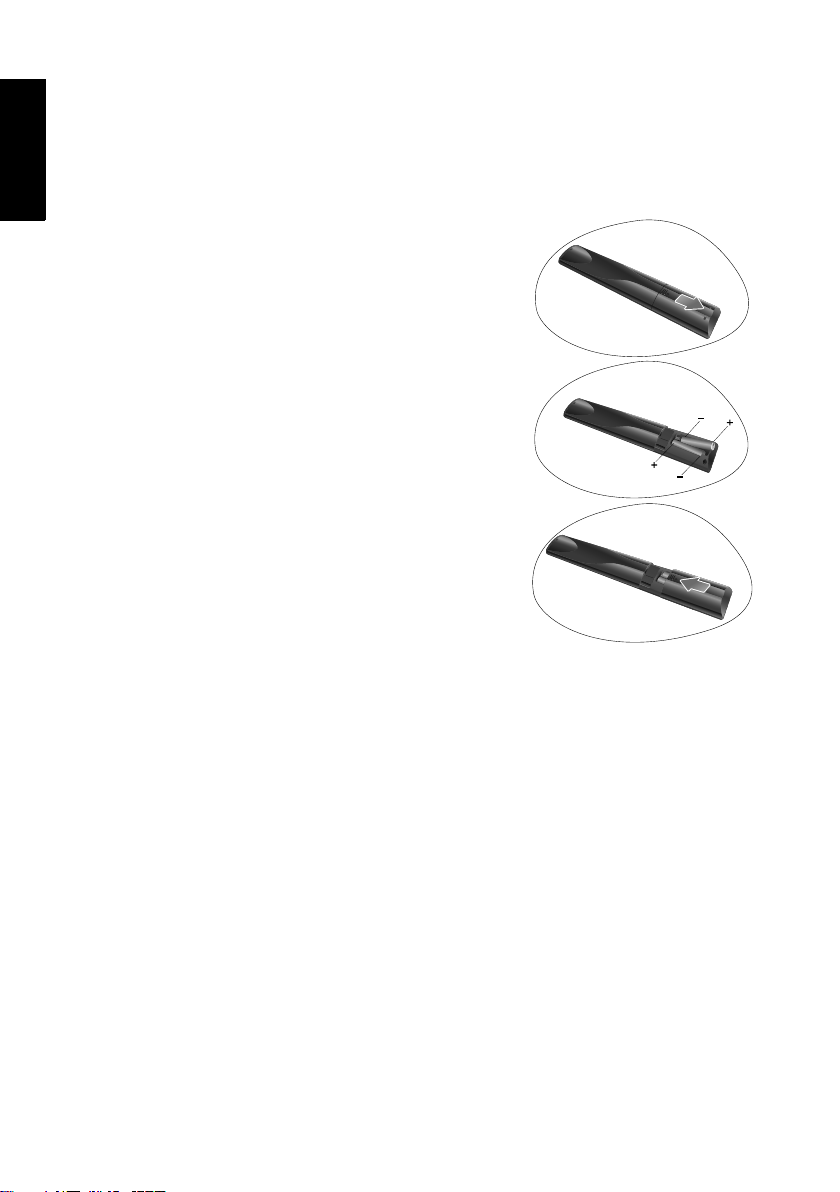
繁體中文
準備使用遙控器
安裝電池
在使用遙控器前,您必須在遙控器內裝上適用的電池,請依照如下說明
進行。
1. 如圖所示,將遙控器上的電池蓋打開。
2. 在電池室中裝入兩顆 AAA ( 四號 ) 電池 。
裝入時,請注意電池的正負極性方向是否
與電池室中的標示相符。
若您使用隨機附贈的電池,請在確認遙控
器可以正常使用後儘早更換。
3. 如圖所示,將電池蓋裝回遙控器。
使用電池的注意事項
使用錯誤的電池可能會導致化學物質的洩漏或爆炸。 請注意下列事項:
• 請確認電池的正負兩極分別接在如電池室中所標示的正確位置。
• 不同型式的電池具有不同的特性。 請勿混合使用不同型式的電池。
• 請勿將新的和舊的電池混合使用。 將新電池與舊電池混合使用會減短
電池的使用壽命或導致化學液從不良的電池中洩漏出來。
• 當電池電量用盡時,請立刻將它們從遙控器中移除。
• 電池中洩漏出來的化學液可能會刺激皮膚並腐蝕金屬接點。 假使有任
何化學物質從電池中滲漏出來,請立即以乾布擦拭乾淨並更換電池。
• 根據不同的儲存狀況,電池的壽命也有可能縮短。 假使長時間不使用
遙控器時,請將電池取出。
準備使用遙控器4
Page 9
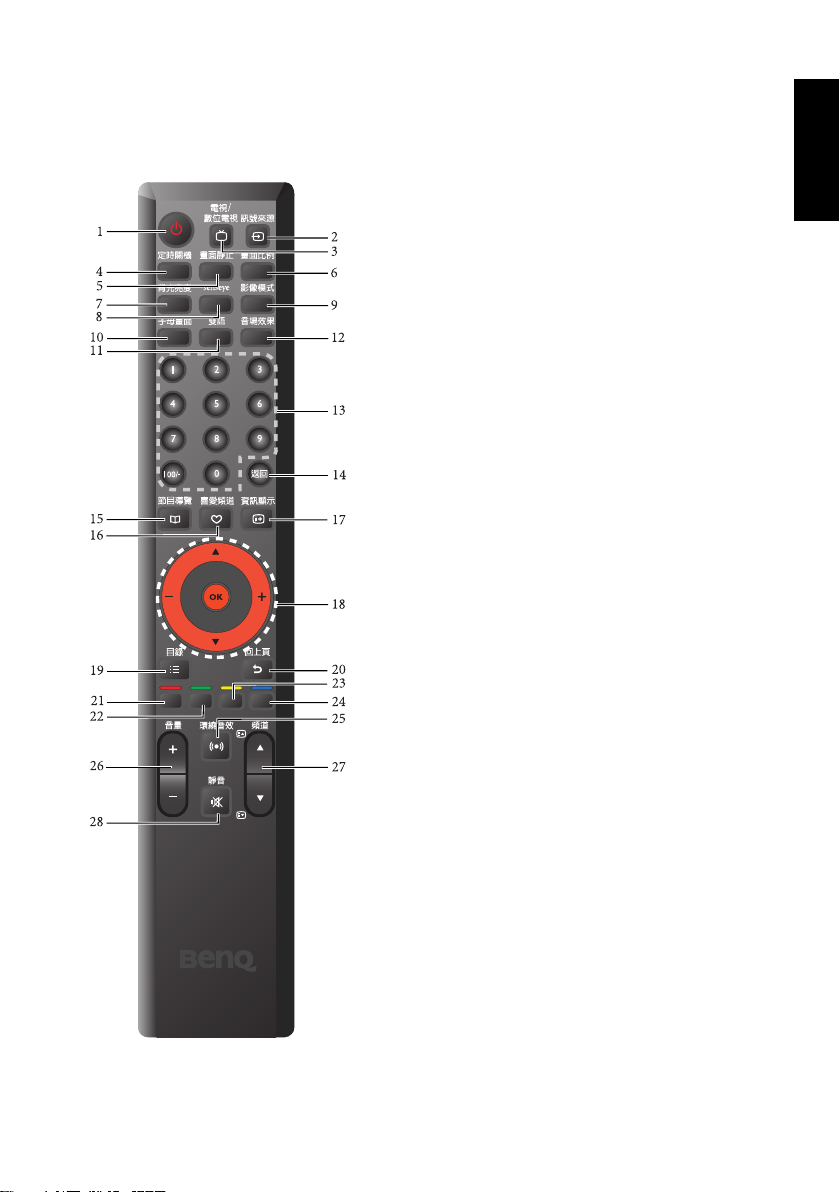
遙控器按鍵功能說明
1. 電源 / 待機
按此按鈕可以開啟顯示器電源,再按一下此按
鈕則可以讓顯示器進入待機模式。請參閱第 8
頁的 「開機、待機與關閉電源」。
2. 訊號來源
按此按鈕可循環切換您所要觀賞的訊號輸入來
源。請參閱第 8 頁的 「切換輸入訊號」。
3. 電視 / 數位電視
按此按鈕可直接切換至類比電視模式,以觀看
傳統的類比 ( 非數位的 ) 有線或無線電視節目,
或切換至數位電視模式以觀看數位電視節目 (
數位電視功能必須安裝有選購的專用數位電視
盒才能使用 )。請參閱第 9 頁的 「選擇觀賞類
比或數位電視」。
4. 定時關機
按此按鈕可以設定顯示器定時自動關機的時
間。請參閱第 10 頁的 「使用定時關機功能」。
5. 畫面靜止
按此按鈕可以凍結螢幕畫面 ( 但視訊源仍會繼
續播放 ),再按一下此按鈕可以關閉此功能。請
參閱第 13 頁的 「使用畫面靜止功能」。
6. 畫面比例
按此按鈕可在數種畫面比例間循環切換。請參
閱第 12 頁的 「調整畫面比例」。
7. 背光亮度
按此按鈕可以選擇顯示器的背光亮度。請參閱
第 10 頁的 「調整背光亮度」。
8. Senseye
按此按鈕可顯示用以調整畫質的 Senseye 選單。
請參閱第 21 頁的 「Senseye 選單」。
9. 影像模式
按此按鈕可以在數種預設的影像模式間循環切
換。請參閱第 10 頁的 「選擇影像模式」。
10. 子母畫面
若您的顯示器已同時連接視訊與圖形訊號來
源,按此按鈕可選擇讓顯示器以子母畫面或全
畫面的方式顯示這兩種輸入訊號的畫面。請參
閱第
11. 雙語
若播送的電視節目訊號或所您所連接的音源輸
入支援,按這個按鈕可以選擇不同的聲音系
統。 請參閱第 9 頁的 「切換雙語聲音系統」。
繁體中文
11 頁的 「使用子母畫面顯示功能」。
遙控器按鍵功能說明 5
Page 10
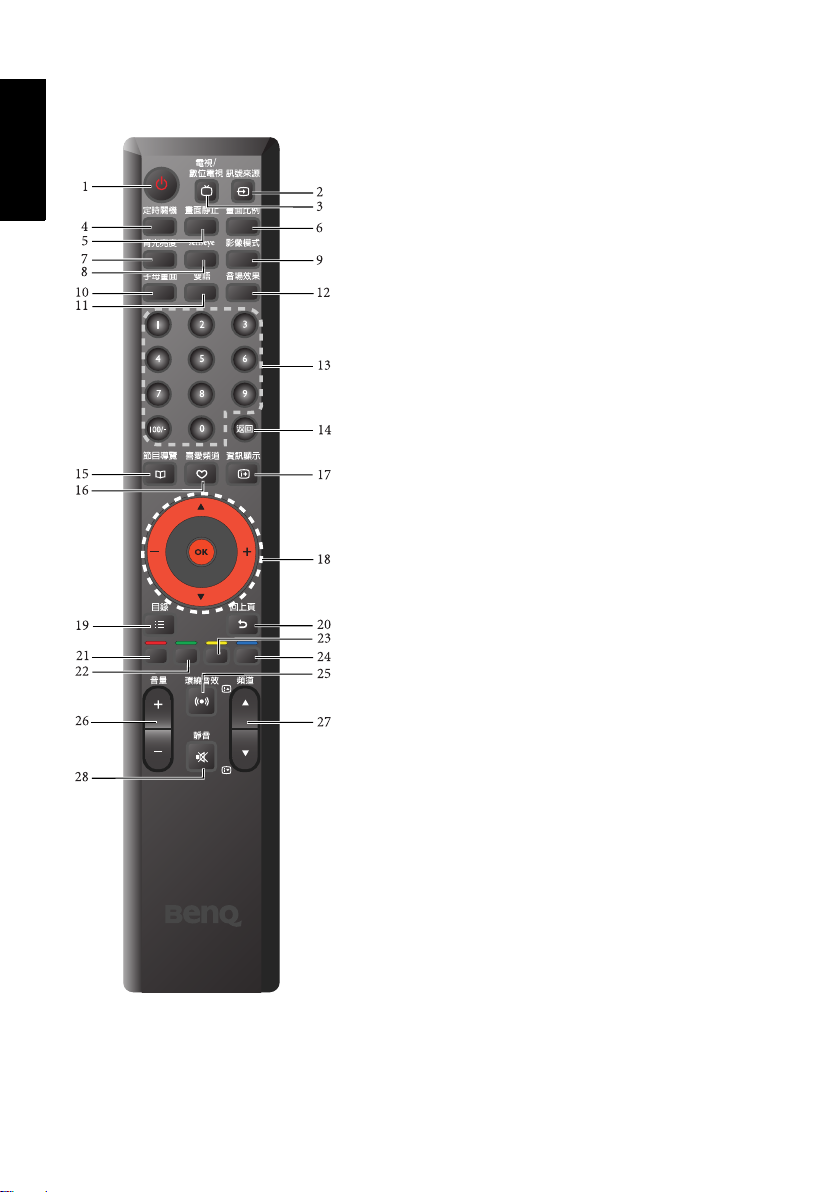
繁體中文
12. 音場效果
按此按鈕可在數種音場效果間循環切換。請參
閱第 9 頁的 「切換音場效果」。
13. 頻道輸入
按這些按鈕可以直接輸入並選取您想觀賞的頻
道。請參閱第 9 頁的 「使用頻道輸入按鈕選擇
頻道」。
14. 返回
在觀賞電視節目時,按此按鈕可在目前觀賞的
電視頻道前一個觀賞的電視頻道間來回切換。
請參閱第 9 頁的 「使用頻道返回功能」。
15. 節目導覽
在數位電視模式下,您可以按此按鈕顯示或隱
藏節目導覽畫面。( 必須安裝有選購的專用數位
電視盒才能使用此功能 )
16. 喜愛頻道
按此按鈕可以直接切換至您所設定好的喜愛頻
道 1。再按此按鈕數次可切換至其它您所設定
的喜愛頻道。請參閱第 10 頁的 「選擇喜愛頻
道」。
17. 資訊顯示
按這個按鈕可以讓顯示器顯示現在正在使用的
輸入訊號相關資訊。請參閱第 13 頁的 「顯示
資訊」。
18. //+/- 與 OK 鈕
在螢幕顯示選單未顯示時:
• 按 或 鈕可向前 / 向後循序切換電視頻
道。
• 按 + 或 - 鈕可調整音量。
• 在數位電視模式下,按 OK 鈕可顯示或隱藏頻
道列表。( 必須安裝有選購的專用數位電視盒
才能使用此功能 )
在螢幕顯示選單顯示時:
• 按 或 鈕可進行上下選擇或改變設定。
• 按 + 或 - 鈕可進行左右選擇或改變設定。
• 按 OK 鈕可確認選項,或進入您所選取功能的
子選單。
請參閱第 15 頁的 「瀏覽螢幕顯示選單」。
19. 目錄
按此按鈕可以顯示螢幕顯示選單。再按一次此
按鈕可關閉螢幕顯示選單。請參閱第 15 頁的
「瀏覽螢幕顯示選單」。
遙控器按鍵功能說明6
Page 11

20. 回上頁
在螢幕顯示選單中,按此按鈕可退回上一層選
單。請參閱第 15 頁的 「瀏覽螢幕顯示選單」。
21. 紅色按鈕
在數位電視模式下,按此按鈕可執行在數位電
視選單中紅色標示的功能指令。( 必須安裝有選
購的專用數位電視盒才能使用此功能 )
22. 綠色按鈕
在數位電視模式下,按此按鈕可執行在數位電
視選單中綠色標示的功能指令。( 必須安裝有選
購的專用數位電視盒才能使用此功能 )
23. 黃色按鈕
在數位電視模式下,按此按鈕可執行在數位電
視選單中黃色標示的功能指令。( 必須安裝有選
購的專用數位電視盒才能使用此功能 )
24. 藍色按鈕
在數位電視模式下,按此按鈕可執行在數位電
視選單中藍色標示的功能指令。( 必須安裝有選
購的專用數位電視盒才能使用此功能 )
25. 環繞音效
按此按鈕可開啟或關閉環繞音效效果。請參閱
第 9 頁的 「切換環繞音效效果」。
26. 音量
按此按鈕可以提高或降低顯示器內建揚聲器的
音量。請參閱第 9 頁的 「調整音量」。
27. 頻道
• 按此按鈕可以依序向前或向後選擇電視頻道。
請參閱第 9 頁的 「使用頻道按鈕循序選擇頻
道」。
• 在數位電視節目導覽畫面中,按此按鈕可以切
換至上一頁或下一頁。( 必須安裝有選購的專
用數位電視盒才能使用此功能 )
28. 靜音
按此按鈕可以使顯示器進入靜音模式,再按一
下則可以恢復顯示器內建揚聲器的聲音播放。
請參閱第 9 頁的 「靜音」。
繁體中文
遙控器按鍵功能說明 7
Page 12
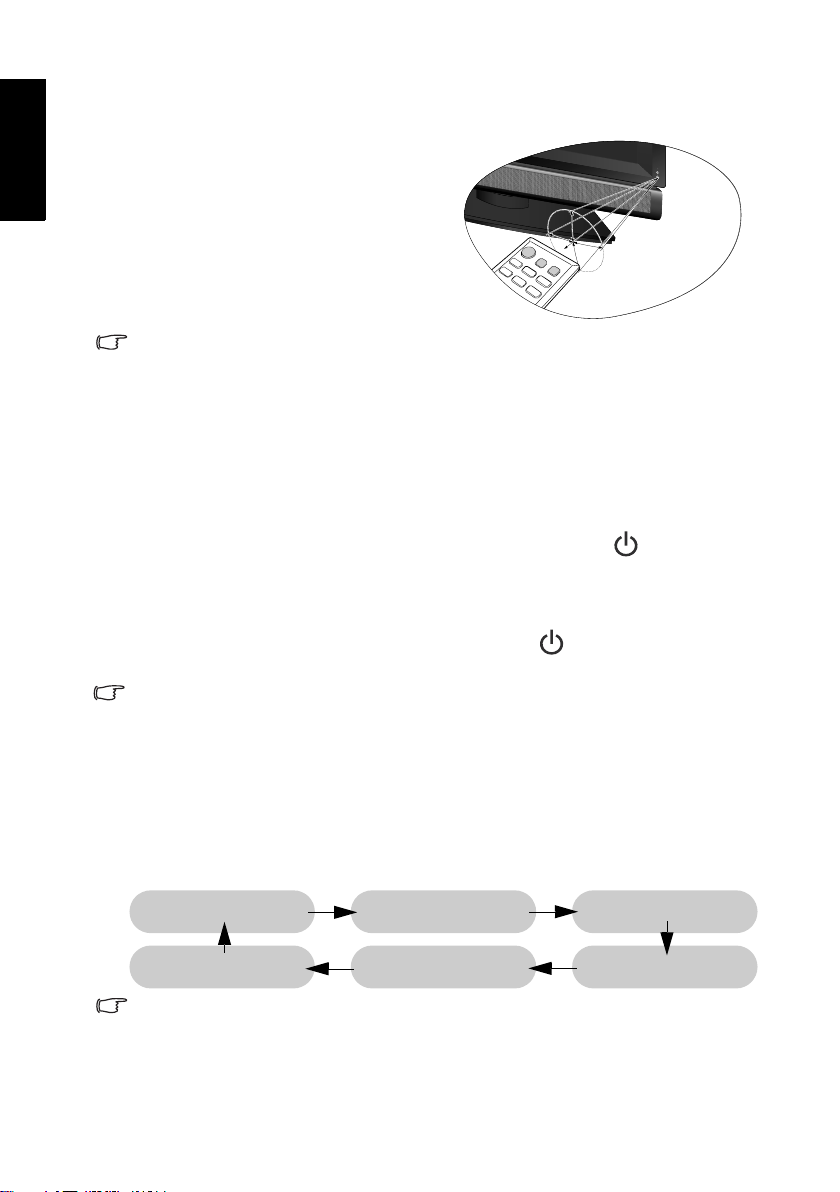
繁體中文
使用遙控器
開機、待機與關閉電源
打開顯示器的電源
讓顯示器進入待機狀態
• 將遙控器的頂端直接對準顯示器的
遙控器感應窗 (位於電源指示燈的
下方)然後按下按鈕。
• 遙控器必須與顯示器的遙控器感應
窗保持 30 度以內的角度,且距離應
不超過 6 公尺,以便正常發揮功能。
• 勿覆蓋顯示器的遙控器感應窗,或
6 公尺
30 度
將物體置於其前面,這樣會阻斷遙
控器和感應窗之間的直接視線。
使用遙控器時請注意:
• 請勿讓遙控器受到撞擊或掉落,讓遙控器接觸到水或將它放置在潮濕的環境
中。勿將遙控器放置在日光直接照射的地方。 高熱可能會使遙控器損壞。
• 如果顯示器上的遙控器感應窗直接處於在陽光或強光照射之下,可能會失去
正常的作用。 在這種情況下,可以改變光源或調整顯示器的角度,或者在比
較靠近遙控器感應窗的位置使用遙控器。
在待機狀態下 ( 電源指示燈亮紅色 ),按遙控器上的 「電源/ 待機」
鈕。 顯示器將會開機,且電源指示燈會亮綠色。
在顯示器電源開啟的狀態下,按遙控器上的 「電源/ 待機」鈕,顯
示器將進入待機狀態,且電源指示燈將會亮紅色。
顯示器在待機狀態下仍會消耗少許電力 ( 約 1W)。
關閉顯示器的電源
關閉顯示器背面的電源開關以切斷顯示器的電源。電源指示燈會熄滅。
切換輸入訊號
1. 在選擇輸入訊號前,請先打開所有已連接的設備或裝置電源。
2. 按遙控器上的 「訊號來源」鈕以選擇切換輸入訊號來源。您可按該
按鈕數次,直到您想使用的輸入源顯示在螢幕上為止, 順序為:
AV1 ( 色差視訊 1)
PC
• 這些選項僅有在輸入訊號已連接至電視上相應的輸入端子時才會出現。
• 若在 AV 3 輸入端子上同時連接複合視訊與 S-Video 輸入,顯示器將僅顯示
S-Video 輸入。若您要觀賞複合視訊輸入,請暫時中斷連接 S-Video 輸入。
• 請注意,HDMII 輸入訊號必須與 HDCP( 一種數位視訊版權標準 ) 相容才能
正常顯示。在切換至 HDMI 輸入時,顯示器會停頓約三秒鐘偵測輸入訊號的
HDCP 資訊,而不會立即顯示畫面。這不是故障。
使用遙控器8
AV2 ( 色差視訊 2) AV3 ( 或 AV3 -S)
HDMI2 ( 或 DVI)
HDMI1 ( 或 DVI)
Page 13
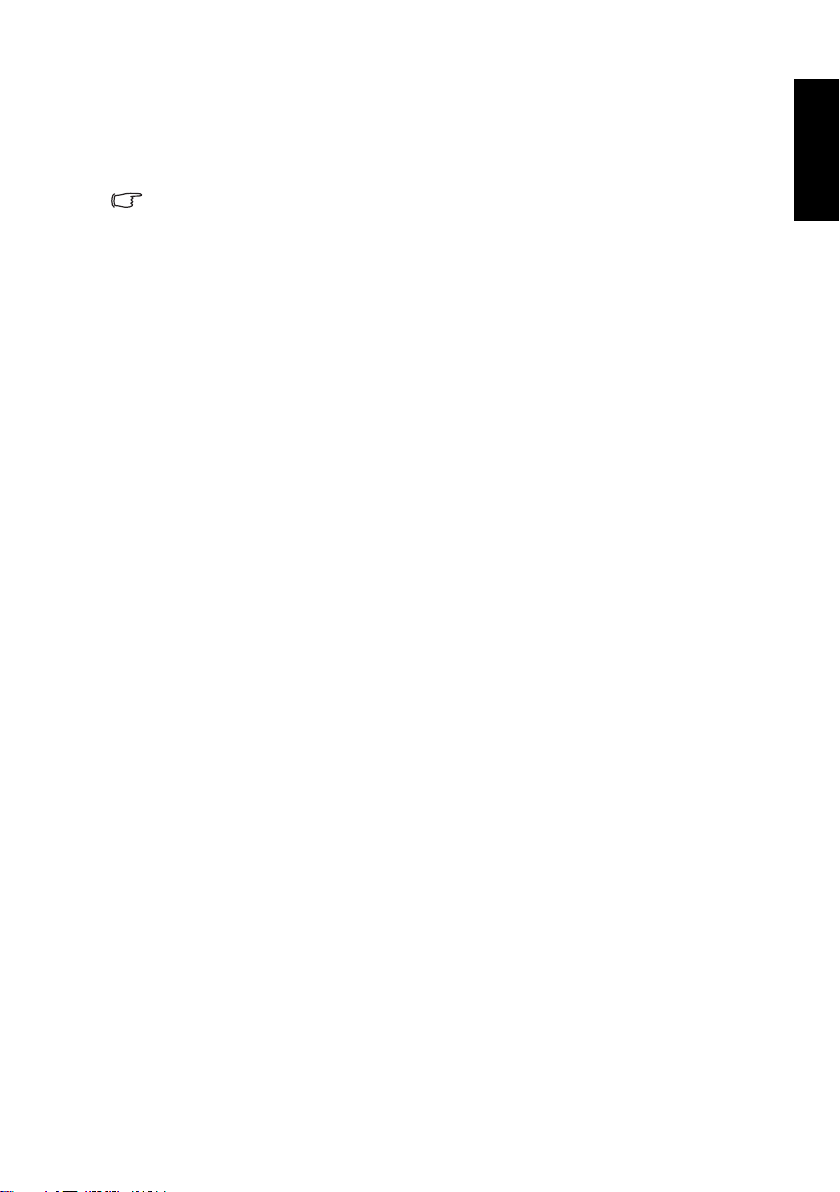
選擇觀賞類比或數位電視
按遙控器上的 「電視 / 數位電視」鈕,可選擇切換至類比電視模式或數
位電視模式。讓您可以觀賞傳統的類比 ( 非數位的 ) 有線或無線電視,
或數位電視節目。
須安裝選購的專用數位電視盒並連接數位電視訊號,才能使用數位電視功能。
調整聲音
調整音量
• 按遙控器上的 「音量 +」或 「+」鈕可增加音量。 螢幕上的音量指示
長度將會增加,代表音量正在增加。
• 按遙控器上的 「音量 -」或 「-」鈕可降低音量。螢幕上的音量指示長
度將會減少,代表音量正在降低。
靜音
按遙控器上的 「靜音」鈕可以暫時關閉聲音。再按一次 「靜音」、「音
量 +」或 「+」鈕,可以關閉靜音功能並恢復聲音播放。
切換雙語聲音系統
按遙控器上的 「雙語」鈕,可在目前觀賞的視訊所提供的聲音系統間
循環切換 ( 可選的聲音系統視接收的電視或視訊所提供的聲音系統而定
)。
切換環繞音效效果
您可以按遙控器上的 「環繞音效」鈕開啟或關閉顯示器內建的 SRS
TruSurround XT 環繞音效。SRS TruSurround XT 環繞音效技術不但可模
擬多聲道音訊輸出,也加強了低音效果與人物對話的清晰度。
繁體中文
切換音場效果
您可以按遙控器上的 「音場效果」鈕,依照您所收看的節目或影片音
訊循環選擇一種適合的音場效果。
切換頻道
使用頻道輸入按鈕選擇頻道
• 若要選取一或兩位數的頻道號碼 ( 例如第 8 台 ),請於三秒內先按
「0」鈕,然後按 「8」鈕。
• 若要選取三位數的頻道號碼 ( 例如第 120 台 ),請於三秒內先按
「100+」鈕,然後再按 「2」與 「0」鈕。
使用頻道按鈕循序選擇頻道
按遙控器上的 「頻道 」 ( 或 )、「頻道 」 ( 或 ) 鈕,即可向前
或向後循序選擇頻道。
使用頻道返回功能
按遙控器上的 「返回」鈕,可以快速地回到前一個所觀賞的頻道。
使用遙控器 9
Page 14
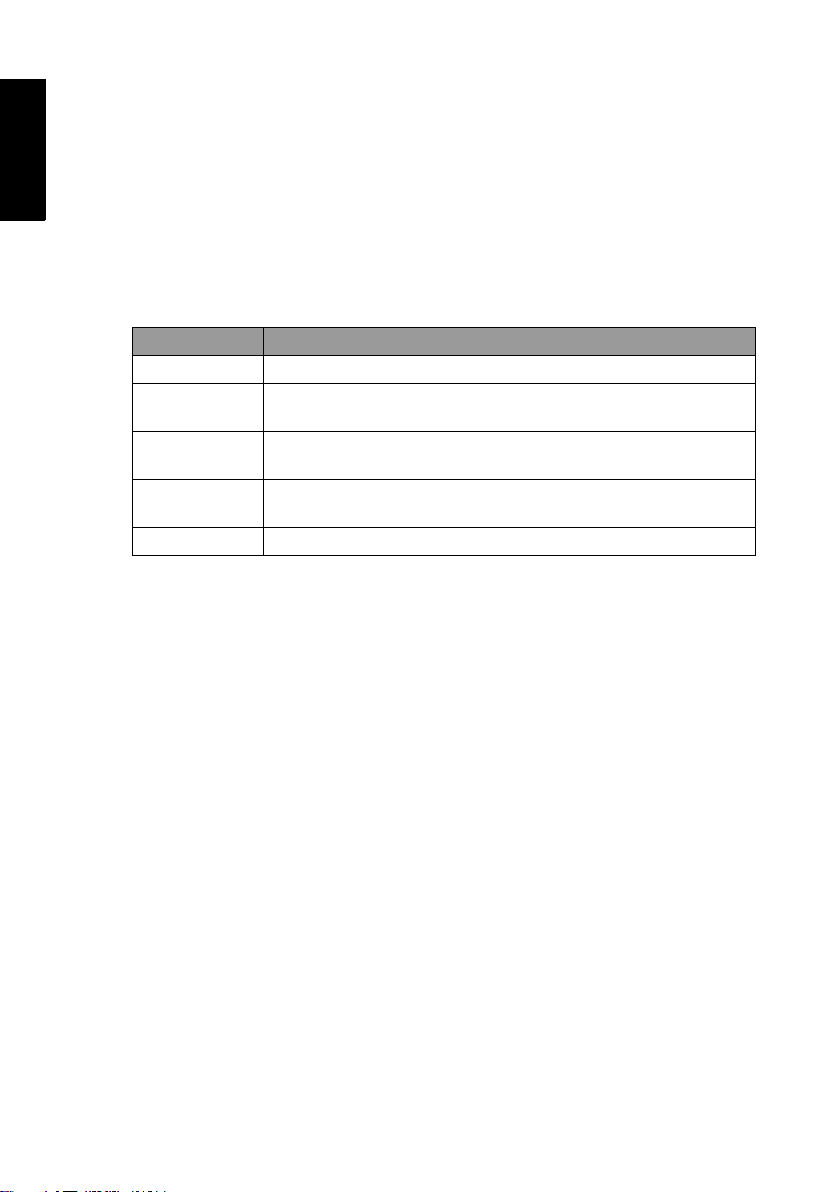
繁體中文
選擇喜愛頻道
選擇影像模式
使用定時關機功能
按遙控器上的 「喜愛頻道」鈕可直接觀賞至您已設定的喜愛頻道 1。再
按一次 「喜愛頻道」鈕可轉至您已設定的喜愛頻道 2, 以此類推。您可
在您已設定的喜愛頻道中進行選擇。
關於如何設定喜愛頻道,請參閱第 23 頁的 「設定喜愛頻道」的說明。
您可以依照您所觀賞的視訊畫面以及周圍的環境,選擇一種適合的影像
模式,讓節目的畫面呈現更生動逼真。按遙控器上的 「影像模式」鈕,
即可在下列幾種畫質模式中直接選取切換。
畫質模式 說明
標準模式 適合在一般環境下觀賞視訊畫面時使用。
劇院模式
動態模式
遊戲模式
使用者模式 選擇使用您所設定的使用者模式。
您也可以設定您自訂的畫質模式。請參照第 20 頁的 「設定影像模式中
的 「使用者模式」」的說明。
您可以利用此功能設定液晶顯示器在自動關機前的時間。一旦到達設定
的時間,顯示器會自動進入待機模式。
1. 按遙控器上的 「定時關機」鈕開啟自動關機設定功能。
2. 再按遙控器上的 「定時關機」鈕數次即可進行時間的調整。您可以
設定顯示器在 30 、60、90、120、150 或 180 分鐘後自動關機。
例如,您若將定時關機時間設為 30 分鐘,則顯示器會在 30 分鐘後自動
進入待機狀態。您可以在 「設定」功能表的 「定時關機」項目中查看
到關機前的剩餘時間 ( 請參閱第 24 頁的 「定時關機」 )。在到達關機時
間前一分鐘,螢幕上會出現提示。此時您可按遙控器上的任何鍵取消定
時關機功能。若要關閉定時關機功能,請將時間設定為 「0」。
畫面的對比度與層次感會被加強,以呈現出更多亮部與
暗部中的細節。
畫面的對比度、亮度、色飽和度會被提高,適合在公眾
場合顯示視訊畫面時使用。
畫面的亮度與對比度適中,適合長時間觀賞電視畫面時
使用。
調整背光亮度
若您需要調整顯示器螢幕的背光亮度,請按遙控器上的 「背光亮度」
鈕,依照您所在環境的照明狀況選取一種適合的亮度。
若設定為 「自動」,則光線感應器將會啟動。顯示器會依據周圍環境亮
度自動調整背光的最佳亮度。
使用遙控器10
Page 15

使用子母畫面顯示功能
若您的顯示器已同時連接了類比視訊與圖形 / 數位視訊來源,使用此功
能即可讓顯示器以子母畫面的方式同時顯示這兩種訊號源的畫面。
• 若要使用子母畫面顯示功能,則 PC 或 DVI 必須為其中一種訊號源。
• 在子母畫面模式下,遙控器的功能僅有部份可以使用。
1. 先按遙控器上的 「訊號來源」鈕選擇並顯示 PC 或 DVI 視訊輸入。
2. 按 「子母畫面」鈕即可以子母畫面的方式顯示畫面。按數次 「子母
畫面」鈕可在子母畫面全畫面這兩種顯示模式間切換:
繁體中文
全畫面顯示
子母畫面顯示
全畫面顯示
3. 按遙控器上的 「訊號來源」鈕可選擇子畫面的輸入訊號來源。
子畫面無法顯示來自色差視訊 (AV1 或 AV2) 輸入的畫面。
• 按遙控器上的 、、+ 或 - 鈕可改變子畫面的位置。
• 若要選擇播放來自子畫面或母畫面的聲音,請參照第 22 頁的 「PIP 音
頻」的說明。
以下表格說明子母畫面功能所適用的訊號來源組合:
母畫面輸入訊號來源
AV 3
(AV3-S)
PC DVI
子
畫
面
輸
入
訊
號
來
源
類比
電視
類比電視
數位電視
AV 1 、AV 2
AV 3
(
AV 3 - S )
PC
DVI
HDMI1、
HDMI2
在上表中:
• ○:表示此種子母畫面的訊號源組合可使用子母畫面顯示功能。
• -:表示此種子母畫面的訊號源組合無法使用子母畫面顯示功能。
--- - ○ ○ -
--- - ○ ○ -
--- - - - -
--- - ○ ○ -
--- - - - -
--- - - - -
--- - - - -
數位
電視
AV 1 、
AV 2
HDMI1、
HDMI2
使用遙控器 11
Page 16

繁體中文
調整畫面比例
按遙控器上的 「畫面比例」鈕,可依照輸入視訊畫面的畫面比例選擇
最適當的比例在螢幕上顯示。各種畫面比例的說明與使用時機如下表所
示:
輸入視訊畫面的畫面比例
畫面比例
選項
16:9
4:3
寬螢幕調
整
Letter
Box
精緻縮放
4:3
16:9
( 不建議選擇 )
( 不建議選擇 )
( 不建議選擇 )
( 不建議選擇 )
說明與使用時機
將輸入視訊畫面以 16:9 的畫面比例
顯示。適合用於觀賞原本畫面比例
即為 16:9 的數位電視畫面,或大多
數寬螢幕 DVD 影片畫面。
將輸入視訊畫面以 4:3 的畫面比例
顯示。適合用於觀賞原本畫面比例
即為 4:3 的傳統類比電視畫面或 PC
視訊。
將輸入視訊畫面以 16:9 的畫面比例
顯示,並將畫面放大。 您可以使用
遙控器上的 或 鈕上下調整畫
面在螢幕上的位置。此選項適合用
於觀賞原本畫面比例即為 4:3 的傳
統類比電視畫面或 PC 視訊。
將輸入視訊畫面以 16:9 的畫面比例
顯示,並將畫面上半部與下半部超
出螢幕顯示範圍的部份去除。適合
用於顯示原本上下就有兩條黑邊的
Letter Box 格式畫面。
將輸入視訊畫面填滿整個螢幕。適
合用於將 4:3 畫面比例的畫面以全
螢幕觀賞時。
• 可選擇的畫面比例種類會因為訊號輸入來源的不同而異。
• 在顯示 1080p 解析度的畫面時,僅支援 「16:9」。
• 在使用 PC、DVI 與 HDMI1、HDMI2 輸入時,僅支援 「4:3」與 「16:9」。
• 為避免在顯示器螢幕上留下難以回復的殘影 ( 烙痕 ),請勿讓顯示器螢幕顯示
固定不動的畫面超過兩小時,或長期使用固定的畫面比例顯示畫面。
使用遙控器12
Page 17

使用畫面靜止功能
在觀賞節目時,按遙控器上的 「畫面靜止」鈕,即可使畫面靜止 ( 但視
訊仍會繼續播放 )。再按一下 「畫面靜止」鈕,即可重新繼續播放。
• 在子母畫面模式下,此功能僅能靜止子畫面。
• 為避免在顯示器螢幕上留下難以回復的殘影 ( 烙痕 ),請勿讓顯示器螢幕顯示
固定不動的畫面超過兩小時,或長期使用固定的畫面比例顯示畫面。
顯示資訊
按遙控器上的 「資訊顯示」鈕,即可於螢幕上顯示目前訊號源之相關
資訊。顯示的資訊會因為訊號輸入來源的不同而異。
繁體中文
使用遙控器 13
Page 18

繁體中文
螢幕顯示選單
螢幕顯示選單架構
選單
項目
聲音
畫質
Sens
eye
子母
畫面
電視
設定
ATV
( 類比電視 )
• 音量
• 均衡
• 聲音類型
• 頻道穩定音
• 環繞音效
• 內建揚聲器
• 音場效果設定
• 影像模式
• 對比
• 亮度
• 色彩
• 銳利度
• 色溫
• NTSC 色調
• NTSC 設置
• 色彩模式
• Gamma 模式
• 自動對比度增強
• 雜訊抑制
( 無法使用 )
• 電視 / 有
線電視
• 頻道增減
• 喜愛頻道
• 自動掃台
• 語言
• 背光亮度
• 定時關機
• 自動關機省電模式
• 藍屏模式
• 重設為出廠預設值
可使用的選單選項會根據您所選擇的輸入訊號來源而定。無法使用的選單選項
將會變成灰色或不顯示。
請參閱:
• 第 16 頁的 「聲音選單」
• 第 18 頁的 「畫質選單」
• 第 21 頁的 「Senseye 選單」
DTV
( 數位電視 )
• 電視 / 廣播
• 電子節目表
• 頻道列表
• 頻道編輯
• 取代現有數
位頻道
• 新增數位頻
道
AV1 、AV2
• 影像模式
• 對比
• 亮度
• 色彩
• 銳利度
• 色溫
( 無法使用 )
輸入訊號來源
AV3
(AV3-S)
• 影像模式
• 對比
• 亮度
• 色彩
• 銳利度
• 色溫
• NTSC 色調
• NTSC 設置
• 第 22 頁的 「子母畫面選單」
• 第 23 頁的 「電視選單」
• 第 24 頁的 「設定選單」
DVI
PC
• 對比
• 亮度
• 色溫
• 自動調整
• 頻率
• 相位
• 水平位置
• 垂直位置
• 色彩模式
• Gamma 模式
• 自動對比度增強
• 子母畫面
• 母畫面
• 子畫面
• PIP 音頻
(PC
訊號 )
• 對比
• 亮度
• 色溫
• 語言
• 背光亮度
• 定時關機
• 自動關機省電模式
• HDMI/DVI 訊源種類
• 藍屏模式
• 重設為出廠預設值
DVI
訊號 )
HDMI1、
HDMI2
• 影像模式
• 對比
• 亮度
• 色彩
• 銳利度
• 色溫
(Video
( 無法使用 )
螢幕顯示選單14
Page 19

瀏覽螢幕顯示選單
您可以透過螢幕顯示選單調整各種不同的顯示器設定。 按遙控器上的
「目錄」鈕可顯示螢幕顯示選單 :
繁體中文
聲音
畫質
Senseye
子母畫面 電視
螢幕顯示選單中的操作
• 按遙控器上的 +、-、 或 鈕可以選取選項或變更設定值。
• 按遙控器上的 「OK 」鈕可進入子選單 ( 若有的話 )。
• 按遙控器上的 「回上頁」鈕可返回上一層選單。
• 按遙控器上的 「目錄」鈕可退出螢幕顯示選單。
以使用遙控器調整畫面銳利度為例:
1. 按遙控器上的 「目錄」鈕顯示螢幕顯示選單。
2. 按 +、- 鈕選擇 「畫質」。
3. 按 「 OK 」鈕進入子選單。
4. 按 、 鈕選擇 「銳利度」。
5. 按 +、- 鈕調整畫面的銳利度至您滿意的程度。
設定
6. 按 「回上頁」鈕返回上一層選單,或
7. 按 「目錄」鈕退出螢幕顯示選單。
螢幕顯示選單 15
Page 20

繁體中文
聲音
聲音選單
選單中顯示的選項會因為輸入訊
號的種類不同而異。
右圖所示的選單選項與設定僅供
參考。
音量
均衡
聲音類型
頻道穩定音
環繞音效
內建揚聲器
音場效果設定>
選項 功能 操作
音量
均衡
調整顯示器之內建揚聲器的音量
大小。
調整顯示器之內建揚聲器的音量
平衡。
按 + 增加音量,或
按 - 降低音量。
按 + 增加右揚聲器
音量,或按 - 增加左
揚聲器音量。
當您欣賞的節目或影片支援多重
聲道或多國語言播送時,您可以
使用本功能來選擇想要的聲音類
聲音類型
型。
可選擇的選項將依所接收的輸
入視訊或節目的音訊格式是否
支援而定。
若設為 「自動」,在觀賞節目
頻道穩定音
環繞音效
時,本功能可自動調整不同頻道
間的聲音大小,使其達到一致。
開啟或關閉顯示器的 SRS
TruSurround XT 環繞音效。
按 + 或 - 鈕選擇。
若設為 「開」,聲音將從顯示器
內建揚聲器
內建的揚聲器輸出。 若您有外接
音響系統時,可設為 「關閉」。
音場效果設定 - 按 OK 進入子選單。
若 「環繞音效」項目設為 「SRS TruSurround XT」,本項目無法使用。
選擇一種顯示器預設的音場效
音場效果
果,或選擇使用者模式,讓您自
按 + 或 - 鈕選擇。
行調整喜好的音場效果。
10
0
立體聲
關閉
關閉
開
範圍
0 到 47
-12 到 12
• 立體聲
• 單聲道
• 副語
• 聲音一
• 聲音二
• 自動
• 關閉
• SRS
TruSurround
XT
• 關閉
• 開
• 關閉
• 搖滾樂
• 爵士樂
• 古典樂
• 流行樂
• 使用者模式
螢幕顯示選單16
Page 21

高音
中高音
中音
中低音
低音
當音場效果設定為 「使用者模
式」時,調整高音音調。
當音場效果設定為 「使用者模
式」時,調整中高音音調。
當音場效果設定為 「使用者模
式」時,調整中音音調。
當音場效果設定為 「使用者模
式」時,調整中低音音調。
當音場效果設定為 「使用者模
式」時,調整低音音調。
按 + 或 - 鈕進行調
整。
設定音場效果中的 「使用者模式」
1. 按遙控器上的 「目錄」鈕顯示螢幕顯示選單。
2. 按 + 或 - 鈕選擇 「聲音」,然後按 OK 鈕進入聲音選單。
3. 按 或 鈕選擇 「音場效果設定」,然後按 OK 鈕進入音場效果
設定選單。
4. 按 或 鈕選擇 「音場效果」,然後按 + 或 - 鈕選擇 「使用者模
式」。
5. 按 或 鈕選擇高音、中高音、中音、中低音、低音等設定,然
後按 + 或 - 鈕調整至您滿意的狀態。
6. 按 「目錄」鈕關閉螢幕顯示選單並儲存。
繁體中文
-12 到 12
螢幕顯示選單 17
Page 22

繁體中文
畫質
畫質選單
選單中顯示的選項會因為輸入訊
號的種類不同而異。
右圖所示的選單選項與設定僅供
參考。
影像模式
對比
亮度
色彩
銳利度
色溫
NTSC 色調
NTSC 設置
使用者模式
7.5 IRE
選項 功能 操作 範圍
您可依照您的收視環境,使
用顯示器預設的影像模式,
使畫面的呈現最佳化,或自
行設定您喜愛的影像模式。
影像模式
若您選擇了 「使用者模
式」,您可針對您的喜好個
別調整對比、亮度、色彩和
銳利度等設定。
關於各種影像模式使用的時
機,以及如何設定 「使用者
按 + 或 - 鈕選擇。
• 標準模式
• 劇院模式
• 動態模式
• 遊戲模式
• 使用者模式
模式」,請參閱第 10 頁的
「選擇影像模式」與第 20 頁
的 「設定影像模式中的 「使
用者模式」」的說明。
按 + 鈕可將白色調
部分調亮
,
按 - 鈕
可將白色調部分調
暗。
按 + 鈕可將黑色調
,
部分調亮
按 - 鈕
可將黑色調部分調
暗。
0 到 64
對比
亮度
當影像模式設定為 「使用者
模式」時,用以調整影像的
對比度。請參閱第 19 頁的
「調整對比」。
當影像模式設定為 「使用者
模式」時,用以調整影像的
亮度。請參閱第 20 頁的
「調整亮度」。
當影像模式設定為 「使用者
按 + 鈕可調高色彩
的飽和度
,
按 - 鈕
可調低色彩的飽和
度。
色彩
模式」時,用以調整影像的
色彩飽和度。飽和度亦即色
彩的純度,純度愈高,表現
愈鮮明,純度愈低,表現則
愈黯淡。
32
32
32
4
適中
32
螢幕顯示選單18
Page 23

當影像模式設定為 「使用者
模式」時,用以調整影像的
銳利度。
調整銳利度的目的是為了補
償影像訊號轉換時損失的細
銳利度
色溫 調整影像色溫。
NTSC 色調
NTSC 設置
自動調整
頻率
相位
水平位置
垂直位置
節,而加入高頻訊號讓影像
更鮮明。
若銳利度太高,會使線條太
僵硬且產生高頻的雜訊。因
此調整時請注意不要讓雜訊
出現即可。
調整 NTSC 格式視訊的色
調。
本選項僅適用於 NTSC 格
式的視訊。
設定顯示器所顯示的 NTSC
視訊類型,使其與視訊來源
設備 ( 例如 DVD 播放機 ) 所
輸出的 NTSC 視訊類型相
符。
本選項僅適用於 NTSC 格
式的視訊。
讓顯示器自動調整 PC 輸入
畫面的頻率、相位、水平位
置與垂直位置。
手動調整 PC 輸入畫面的時
脈頻率。
手動調整 PC 輸入畫面的時
脈相位。
手動調整 PC 輸入畫面的水
平位置。
手動調整 PC 輸入畫面的垂
直位置。
按 + 鈕可使影像看
起來更銳利
鈕可使影像看起來
較模糊。
按 + 或 - 鈕選擇。
按 + 鈕可使色調偏
,
按 - 鈕可使色
紅
調偏綠。
按 + 或 - 鈕選擇。
按 OK 鈕開始自動調整功能。
按 + 或 - 鈕選擇。
,
按 -
0 到 6
• 暖色
• 適中
• 冷色
0 到 64
• 0 IRE
• 7.5 IRE
( 依照輸入視訊
的解析度而異 )
繁體中文
調整對比
1. 先將對比度調到最高,再往下調整。
2. 在調整過程中,使亮部細節 ( 如大理石上的紋理 ) 由全白中慢慢浮
現,直到細節不再出現之對比最高值,即為最佳對比。如再降低,
亮部過暗,顏色飽和度及立體感則會消失。
螢幕顯示選單 19
Page 24

繁體中文
調整亮度
設定影像模式中的 「使用者模式」
1. 先將亮度調到最低,再往上調整。
2. 在調整過程中,使暗部細節 ( 如主播黑西裝上的紋理 ) 慢慢浮現,
直到細節不再出現之亮度最低值,即為最佳亮度。如再提高,黑色
會轉為偏灰白色,亮度即過亮。
1. 按遙控器上的 「目錄」鈕顯示螢幕顯示選單。
2. 按 + 或 - 鈕選擇 「畫質」,然後按 OK 鈕進入畫質選單。
3. 按 或 鈕選擇 「影像模式」,然後按 + 或 - 鈕選擇 「使用者模
式」。
4. 按 或 鈕選擇對比、亮度、色彩、銳利度等設定,然後按 + 或 鈕調整至您滿意的狀態。
5. 按 「目錄」鈕關閉螢幕顯示選單並儲存。
螢幕顯示選單20
Page 25

Senseye 選單
選單中顯示的選項會因為輸入訊
號的種類不同而異。
右圖所示的選單選項與設定僅供
參考。
色彩模式
Gamma 模式
自動對比度增強
雜訊抑制
繁體中文
色彩模式 1
Gamma 模式 1
低
低
選項 功能 操作
色彩模式
您可以利用 BenQ 的新一代
Senseye 顯彩科技,透過選
擇不同的色彩模式,並與
Gamma 模式
不同的 Gamma 模式以及自
動對比度增強功能搭配,
以改變畫面的呈現方式,
使其符合您的觀賞喜好與
收視環境。
按 + 或 - 鈕選擇。
自動對比度增強
本功能可幫助去除影像的
雜訊。
本功能支援來自 AT V (
雜訊抑制
類比電視 )、DTV ( 數位
電視 )、AV 1、AV2 與
AV3 (AV3-S) 輸入的畫
面,並且僅支援最高到
480i 或 576i 的解析度。
範圍
• 色彩模式 1
• 色彩模式 2
• 色彩模式 3
• 色彩模式 4
• 關閉
• Gamma 模式 1
• Gamma 模式 2
• Gamma 模式 3
• Gamma 模式 4
• 關閉
• 低
• 中
• 高
• 最高
• 關閉
• 低
• 中
• 高
• 關閉
螢幕顯示選單 21
Page 26
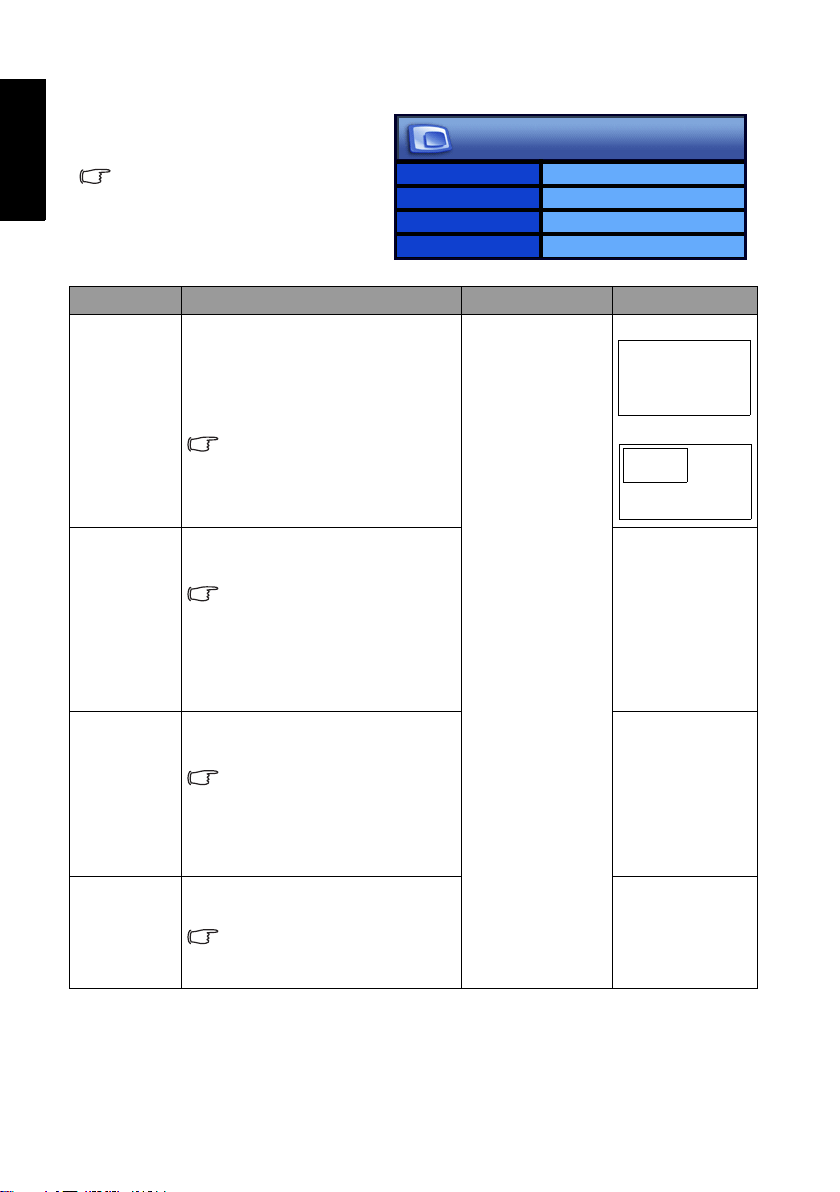
繁體中文
子母畫面選單
選單中顯示的選項會因為輸入訊
號的種類不同而異。
右圖所示的選單選項與設定僅供
參考。
子母畫面
母畫面
子畫面
PIP 音頻
子母畫面
關閉
PC 訊號
AV3
母畫面音頻
選項 功能 操作 範圍
• 關閉
若您已經同時連接了類比與圖
形視訊訊號來源,您可以選擇
以全螢幕或子母畫面模式顯示
子母畫面
這兩種類型的視訊影像。
關於如何使用子母畫面功能,
請參閱第 11 頁的 「使用子母
畫面顯示功能」的說明。
• 子母畫面
類比視
訊畫面
圖形視訊畫面
選擇子母畫面功能的母畫面 (
圖形視訊 ) 訊號源。
母畫面
DVI 輸入僅有在您已將 PC 模
式的 DVI 視訊連接到顯示器,
且已將設定選單中的 DVI 訊
源種類選項 ( 請參閱第 24 頁
的「HDMI/DVI 訊源種類」 )
為「PC 訊號」時才能顯示。
按 + 或 - 鈕選
擇。
• PC 訊號
• DVI 訊號
選擇子母畫面功能的子畫面 (
類比視訊 ) 訊號源。
• 類比電視訊號
• 數位電視訊號
• AV3 (AV3-S)
子畫面
本選項僅能使用於上述 「子
母畫面」選項設為 「子母畫
面」時。
子畫面無法顯示來自色差視訊
(AV1 或 AV 2 ) 輸入的畫面。
在子母畫面顯示模式下,選擇
PIP 音頻
您想聽見的畫面輸出聲音來源。
本選項僅能使用於上述 「子
母畫面」選項設為 「子母畫
面」時。
• 母畫面音頻
• 子畫面音頻
全螢幕顯示
螢幕顯示選單22
Page 27

繁體中文
電視選單
選單中顯示的選項會因為輸入訊號
的種類不同而異。
右圖所示的選單選項與設定僅供參
考。
選項 功能 操作 範圍
依照您所連接的類比
電視 / 有線電視
頻道增減
喜愛頻道 設定或變更喜愛頻道。
自動掃台
電視收訊種類,選擇
電視或有線電視系統
模式。
增加微弱或額外的頻
道,或從頻道記憶體
中跳過不需要的頻道。
讓調諧器掃瞄並記憶
您當地所有可用的電
視頻道。
電視 / 有線電視
頻道增減
喜愛頻道
自動掃台
按 + 或 - 鈕選擇。
請參閱下面 「設定喜愛頻道」的說
明。
按遙控器上的 OK 鈕開始掃瞄頻道。
請參閱下面 「掃瞄並記憶電視頻道」
的說明。
電視
電視
新增頻道
• 電視
• 有線電視
• 跳過頻道
• 新增頻道
掃瞄並記憶電視頻道
1. 請確定您已經將有線或無線電視天線纜線連接至電視盒上的天線輸
入端子。
2. 按遙控器上的 「目錄」鈕開啟螢幕顯示選單。
3. 按 + 或 - 鈕選擇 「電視」,然後按 OK 鈕。
4. 按 或 鈕選擇 「自動掃台」,然後按 OK 鈕讓顯示器開始掃瞄
並記憶電視頻道。進行掃瞄時,顯示器會依序顯示掃瞄到的頻道。
依據您當地所提供電視頻道數量不同,此過程可能需要花上數分鐘
的時間。若您想要中斷掃描程序,請按 OK 鈕。
5. 在完成後,掃瞄會停止,且螢幕上會顯示電視頻道畫面。
設定喜愛頻道
1. 按遙控器上的 「目錄」鈕開啟螢幕顯示選單。
2. 按 + 或 - 鈕選擇 「電視」,然後按 OK 鈕。
3. 按 或 鈕選擇 「喜愛頻道」,然後按 OK 鈕進入子選單。
4. 按 或 鈕選擇一個您要設定的喜愛頻道 ( 頻道 1、頻道 2.... 頻道
5),然後按遙控器上的頻道輸入按鈕輸入您所希望設定的頻道號碼。
5. 按 「回上頁」鈕。
6. 按 「目錄」鈕關閉螢幕顯示選單。
螢幕顯示選單 23
Page 28
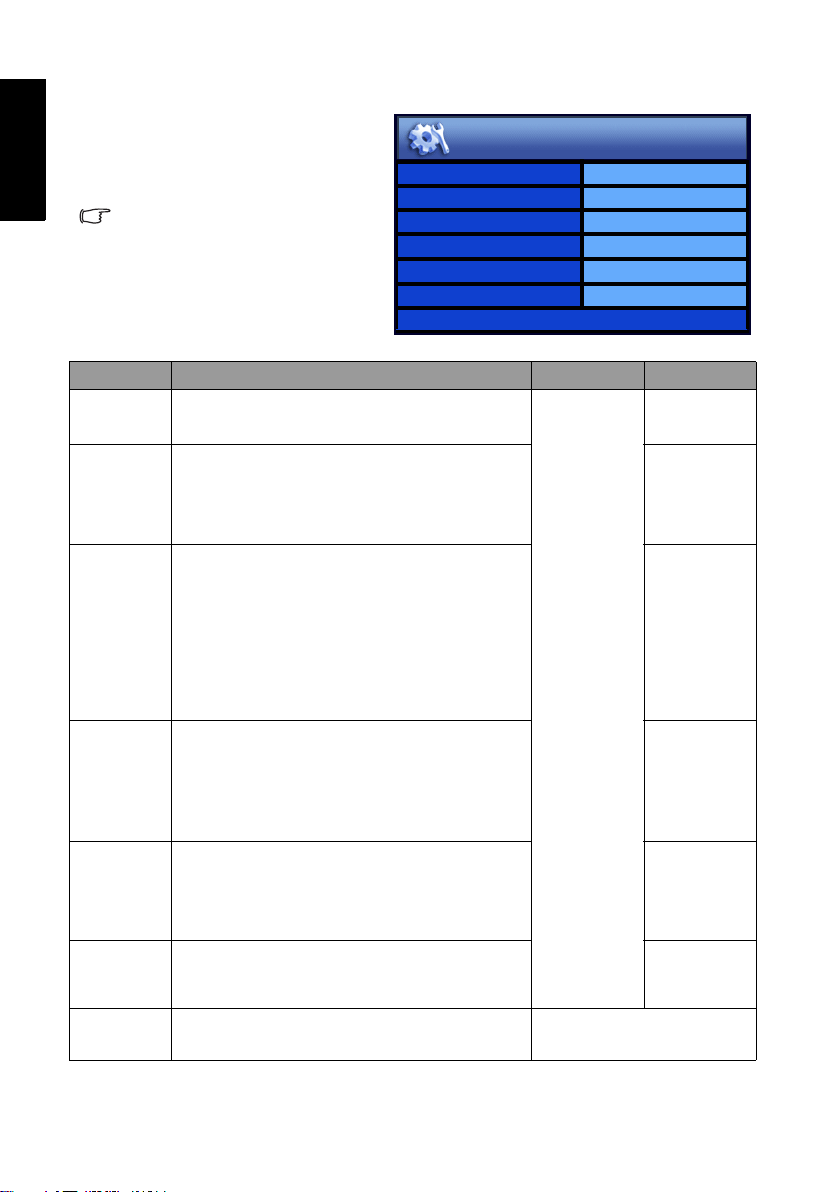
繁體中文
設定
設定選單
選單中顯示的選項會因為輸入訊
號的種類不同而異。
右圖所示的選單選項與設定僅供
參考。
選項 功能 操作 範圍
語言 選擇螢幕顯示選單的語言。
調整液晶面板的背光亮度。
背光亮度
定時關機
自動關機
省電模式
HDMI/DVI
訊源種類
藍屏模式
重設為出
廠預設值
若設定為 「自動」,則光線感應器將會
啟動。顯示器會依據周圍環境亮度自動
調整背光的最佳亮度。
設定顯示器的預設自動關機時間。在設
定後,此處會顯示到關機前所剩餘的時
間。
在到達關機時間前一分鐘,螢幕上會出
現提示。此時您可按遙控器上的任何鍵
取消定時關機功能。
一旦到達設定的時間,顯示器會自動進
入待機模式。
若設定為 「開」:
• 在顯示器偵測不到 PC 輸入訊號超過 5
秒鐘時,會自動進入省電模式。
• 在顯示器偵測不到其它視訊輸入訊號超
過 10 分鐘時,會自動進入待機模式。
選擇 DVI 輸入的訊號模式類型。例如,
若您連接的是電腦,請選擇 「PC 訊
號」,若您連接的是視訊設備 ( 如 DVD
播放機等 ),請選擇 「Video 訊號」。
若設定為 「開」,則顯示器會在未偵測
到輸入訊號或訊號微弱時顯示全藍畫面
並將聲音關閉。
重設所有設定並還原回出廠的預設值。
語言
背光亮度
定時關機
自動關機省電模式
HDMI/DVI 訊源種類
藍屏模式
重設為出廠預設值
按 + 或 - 鈕
選擇。
按
繁體中文
適中
0
關閉
PC 訊號
關閉
• English
• 繁體中文
• 亮
• 適中
• 暗
• 自動
0, 30, 60, 90,
120, 150, 180
分鐘
• 關閉
• 開
• PC 訊號
• Video 訊號
• 關閉
• 開
OK 鈕以執行本功能。
螢幕顯示選單24
Page 29

<Memo>
繁體中文
螢幕顯示選單 25
Page 30
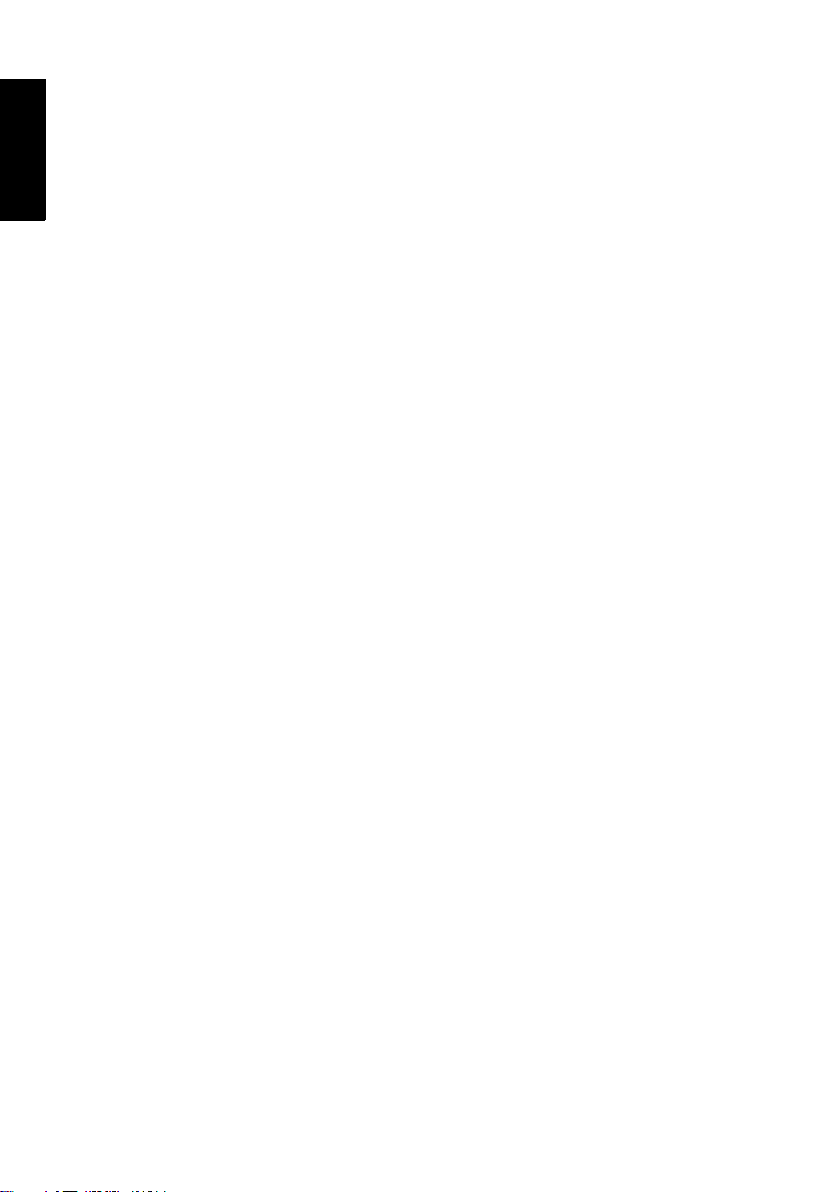
繁體中文
<Memo>
螢幕顯示選單26
